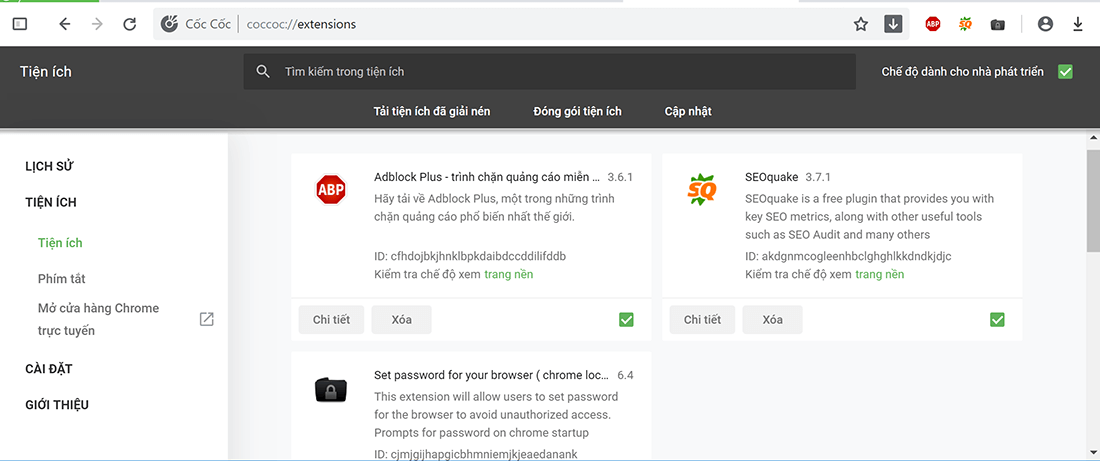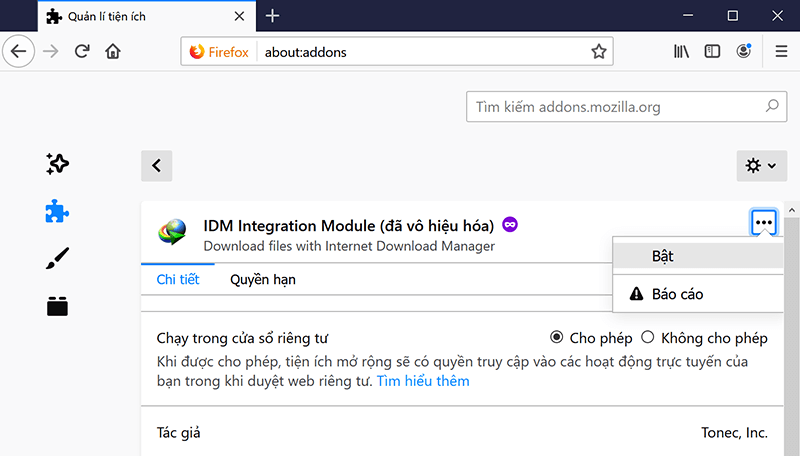Tổng hợp cách Khắc phục lỗi IDM không bắt link Chrome, Firefox, Cốc Cốc [MỚI nhất 2022] là conpect trong nội dung hiện tại của Đo tốc độ mạng speedtest. Theo dõi bài viết để biết chi tiết nhé. Có thể nói, lỗi IDM không bắt được các liên kết tải xuống video, âm nhạc khá là phổ biến. Có rất nhiều nguyên nhân dẫn đến tình trạng này như: virus máy tính, phiên bản IDM quá cũ… Và để khắc phục lỗi IDM Full Crack không bắt link tải bằng một số cách đơn giản bên dưới.
Nếu bạn chỉ cần thực hiện tải xuống video trên Youtube, thì bạn có thể sử dụng các phương pháp được đề cập trong bài viết Hướng dẫn tải nhạc, video từ Youtube (MỚI 2021) của chúng tôi để tải xuống video trên Youtube không cần phần mềm trong khi sửa lỗi IDM. Và dưới đây là một số cách khắc phục lỗi IDM không tự động bắt đầu tải nhạc, video từ Youtube và Facebook.
Internet Download Manager (IDM) là gì?
IDM là cụm từ viết tắt của cụm từ Internet Download Manager. Đây là tên gọi của một ứng dụng quản lý những tập tin tải xuống của Máy tính. Hiện tại chỉ có thể sử dụng trên hệ điều hành Windows và cho phép người dùng có thể sử dụng miễn phí trong vòng 30 ngày đầu tiên trước khi bắt đầu tính phí.
Có thể nói IDM là một phần mềm quản lý ứng dụng tải xuống khá phổ biến. Có khả năng phục hồi và tiếp tục tải xuống những tập tin bị gián đoạn do sự cố mất điện, mất kết nối internet. Bên cạnh đó, phần mềm IDM còn có những tính năng khác như: tính năng lựa chọn thứ tự ưu tiên các file cần tải, hẹn giờ tắt máy sau khi download xong, tự động bắt link tải có dạng MP3, MP4, clip Youtube, Facebook…
Lỗi IDM không nhận link tải vẫn thường xuyên xảy ra trong quá trình sử dụng máy tính. Làm cho chúng ta không thể tải được những file nhạc, video Youtube yêu thích, tạo cảm giác vô cùng ức chế và gây không ít khó khăn trong quá trình sử dụng Máy tính. Trong bài viết này, mình sẽ hướng dẫn cho bạn cách khắc phục lỗi IDM không tự bắt link mới nhất 2021.
Cập nhật IDM để sửa lỗi không bắt link tải
Đầu tiên, để đảm bảo là bạn đã sử dụng phiên bản mới nhất của IDM thì bạn nên tiến hành cập nhật ngay lúc này. Bởi vì nếu những trình duyệt web đã được cập nhật lên các phiên bản quá cao, nhưng IDM của bạn quá cũ thì sẽ dẫn đến việc không thể bắt được link tải. Hãy làm theo hướng dẫn dưới đây để sửa lỗi IDM không bắt link nhé.
Bước 1: Mở ứng dụng IDM trên thanh Taskbar của bạn lên bằng cách nhấn chuột trái vào nó.
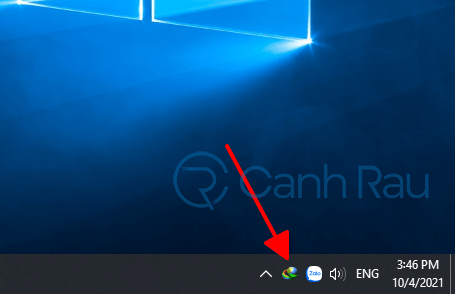
Bước 2: Trên thanh menu, bạn hãy nhấn vào tính năng Help > Check for updates….
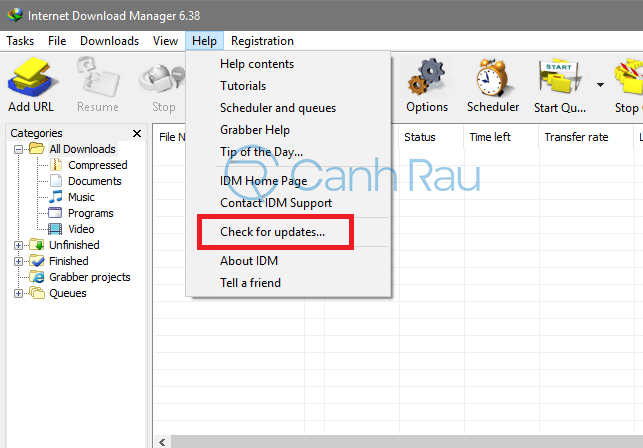
Bước 3: Chờ cho IDM tự động cập nhật phiên bản mới, sau đó bạn hãy thử restart lại máy để xem IDM đã được bắt link hay chưa nhé.
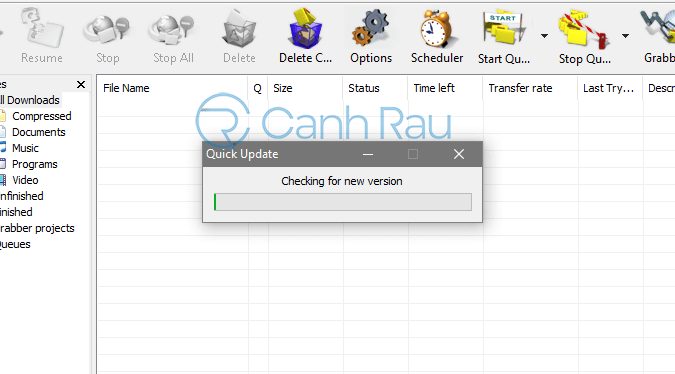
Nếu IDM vẫn không thể bắt được link tải thì bạn hãy làm tiếp theo những hướng dẫn dưới đây theo trình duyệt mà mình đang dùng.
Cách sửa lỗi IDM không bắt link Google Chrome
Bước 1: Kiểm tra xem trình duyệt Google Chrome đã cài đặt Tiện ích của IDM hay chưa bằng cách nhập vào URL: chrome://extensions/.
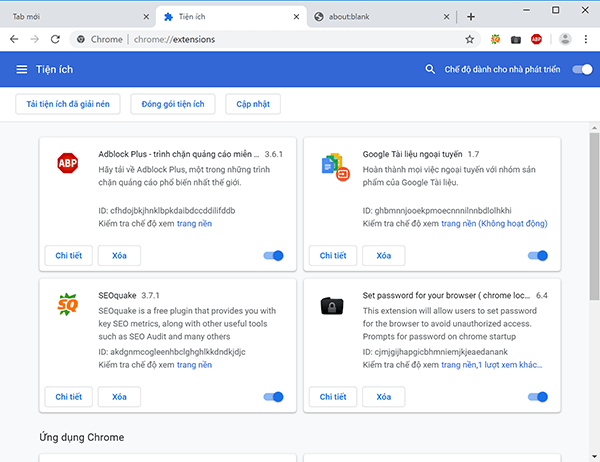
Trình duyệt Google Chrome hiện tại không có cài đặt tiện ích của IDM. Do đó phần mềm IDM sẽ không tự bắt link, mình sẽ cài thêm các tiện ích đi kèm.
Bước 2: Truy cập vào thư mục của IDM (thông thường là C:Program Files (x86)Internet Download Manager).Tại đây chúng ta sẽ tìm file tên là: IDMGCExt.crx. Sau đó đổi định dạng thành IDMGCExt.zip.
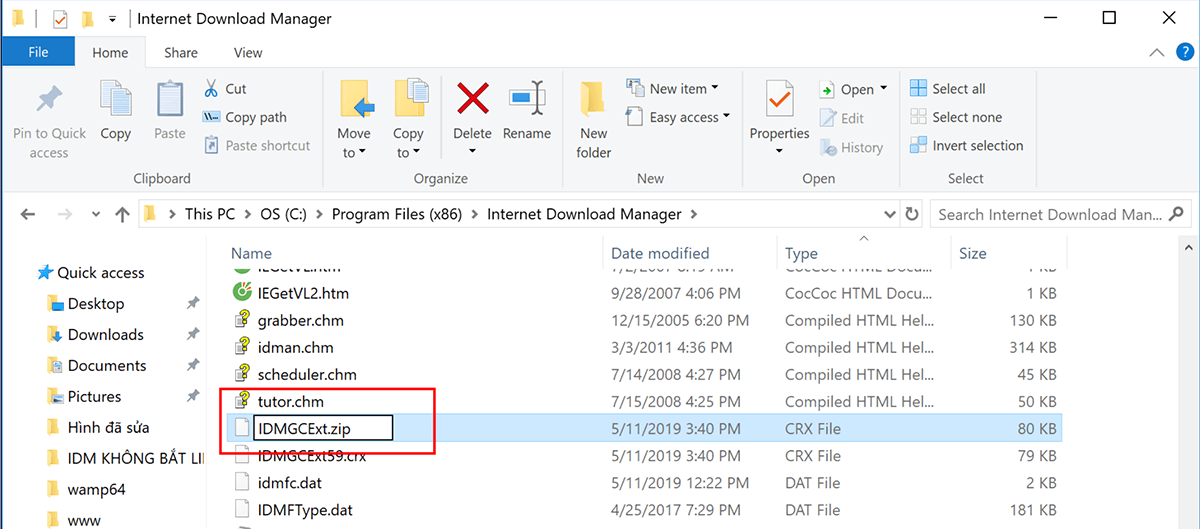
Bước 3: Giải nén tập tin này bằng chuột phải chọn Extract to IDMGCExt. Như vậy chúng ta sẽ có được một thư mục tên là IDMGCExt. Tiếp theo bạn hãy sao chép thư mục này ra ngoài Desktop.
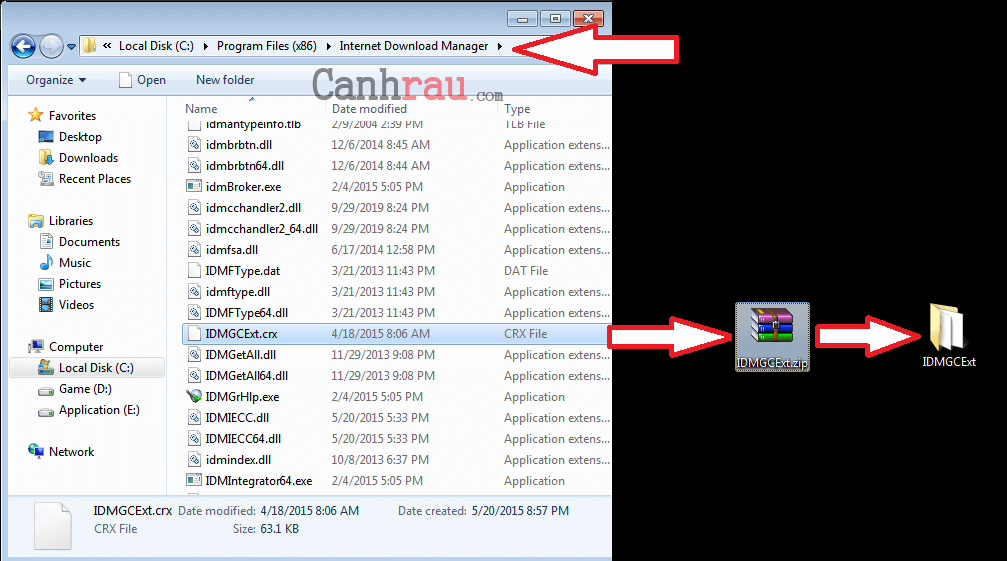
Bước 4: Các bạn hãy vào lại chrome://extensions/ trên trình duyệt Google Chrome. Tiếp theo chọn Chế độ dành cho nhà phát triển -> Tải tiện ích đã giải nén.
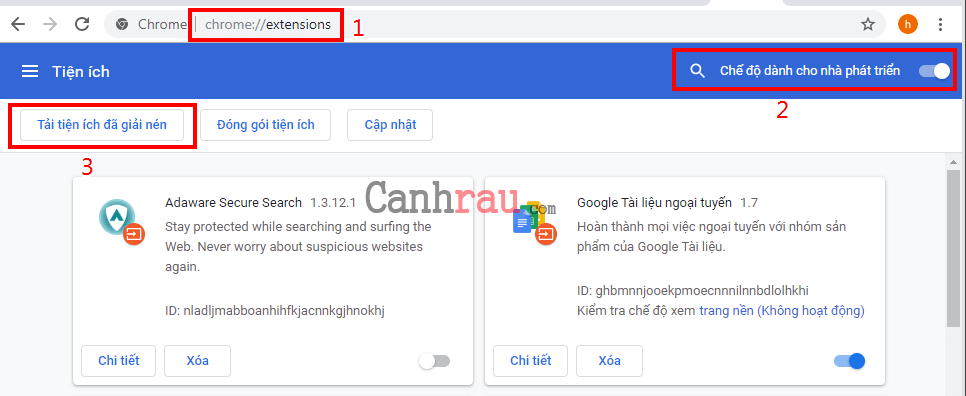
Bước 5: Chọn thư mục IDMGCExt mà bạn đã copy ra ngoài Desktop và chọn Select Folder. Nếu thấy có cửa sổ thông báo của IDM hiển thị lên chứng tỏ bạn đã cài đặt tiện ích IDM thành công trên trình duyệt.
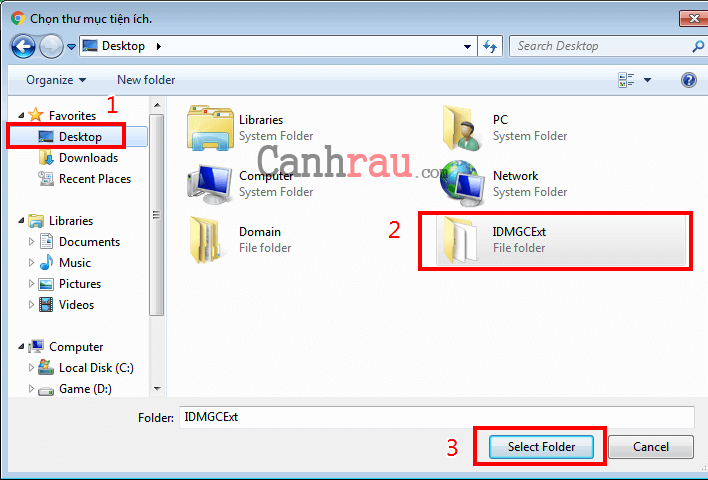
Hoặc bạn có thể truy cập link cài đặt tiện ích mở rộng IDM sau đó nhấn vào nút Thêm vào Chrome để cài đặt tiện ích của IDM.
Thao khảo bài viết: Cách thêm IDM vào Chrome.
Bước 6: Tiến hành mở ứng dụng Internet Download Manager trên máy tính và chọn Options.
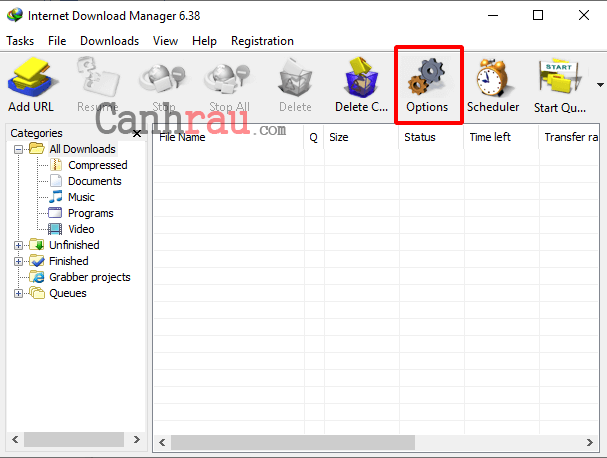
Bước 7: Tại thẻ General, trong mục Capture downloads from the following browsers. Bạn hãy chọn hết tất cả trình duyệt web hiện tại mà máy tính của mình đang có.
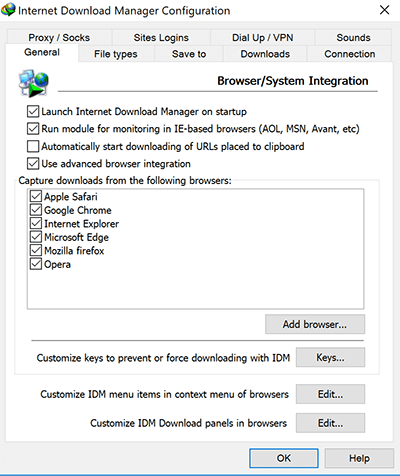
Bước 8: Cũng trong Options của IDM, bạn hãy chuyển qua tab File Types. Trong phần Automatically start downloading the following file types nhập vào định dạng file mà bạn muốn tải. Ví dụ nếu bạn mua tải link MP3 thì thêm MP3 vào cuối, muốn bắt link MP4 thì thêm MP4 vào cuối. Cuối cùng chúng ta nhấn OK.
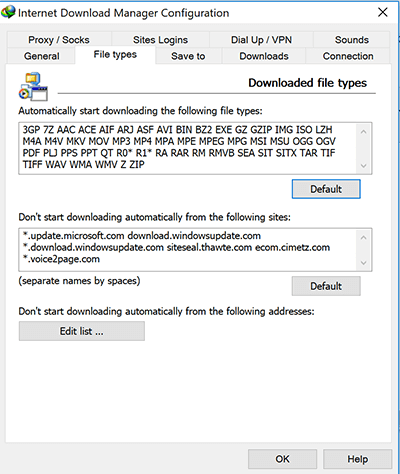
Bước 9: Thử kiểm tra kết quả bằng cách truy cập vào 1 video bắt kỳ trên Youtube để xem nó có xuất hiện biểu tượng download hay chưa? Nếu có thì bạn đã khắc phục lỗi IDM không bắt link youtube trên Chrome thành công. (Xem hình ảnh bên dưới).
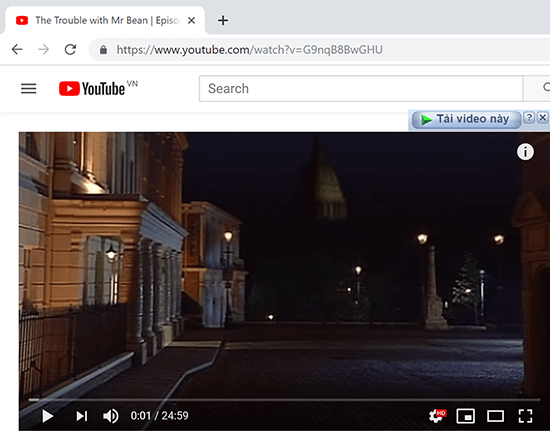
Hướng dẫn sửa lỗi IDM không tự bắt link youtube trên Cốc Cốc
Bước 1: Tương tự như Chrome, chúng ta cần phải kiểm tra là Cốc Cốc đã được cài đặt tiện ích của IDM hay chưa? Bằng cách nhập coccoc://extensions/ trên thanh URL của trình duyệt.
Bước 2: Nếu Tiện ích IDM đã được cài đặt mà IDM không tự bắt link Youtube thì chúng ta sẽ xóa tiện ích IDM đi. Tiếp đến cài lại mới hoàn toàn Internet Download Manager bằng cách truy cập vào thư mục cài đặt IDM (thường là C:Program Files (x86)Internet Download Manager) đổi tên file IDMGCExt.crx thành IDMGCExt.zip.
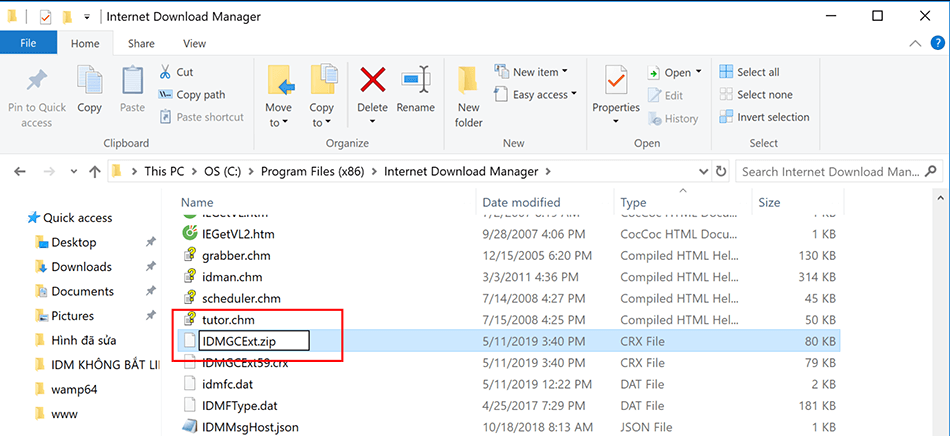
Bước 3: Giải nén file này bằng chuột phải chọn Extract to IDMGCExt. Hệ thống sẽ tự sinh ra thư mục IDMGCExt. Tiếp đến, bạn hãy Copy thư mục này ra giao diện Desktop.
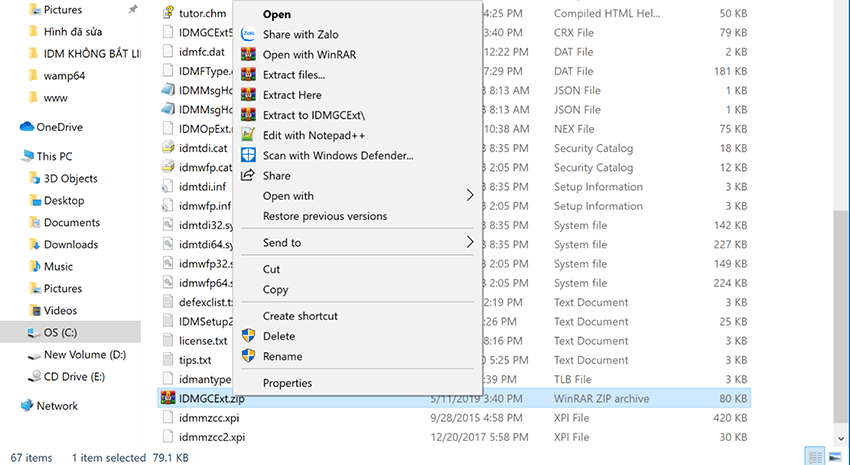
Bước 4: Các bạn hãy vào lại coccoc://extensions/ trên trình duyệt Cốc Cốc. Cách thực hiện như Google Chrome là chọn Chế độ dành cho nhà phát triển -> Tải tiện ích đã giải nén. Kế đến chọn thư mục IDMGCExt ở Desktop là cài đặt xong tiện ích IDM cho trình duyệt Cốc Cốc.
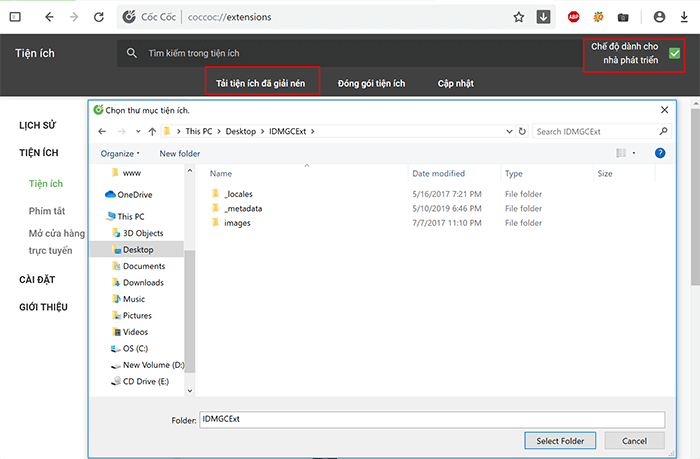
Hoặc bạn có thể mở trang cài đặt tiện ích mở rộng của IDM. Sau đó nhấn Thêm vào Chrome để cài đặt tiện ích IDM trên Cốc Cốc.
Bước 5: Tiếp theo, bạn hãy bật ứng dụng IDM đã cài đặt sau đó chọn Options.
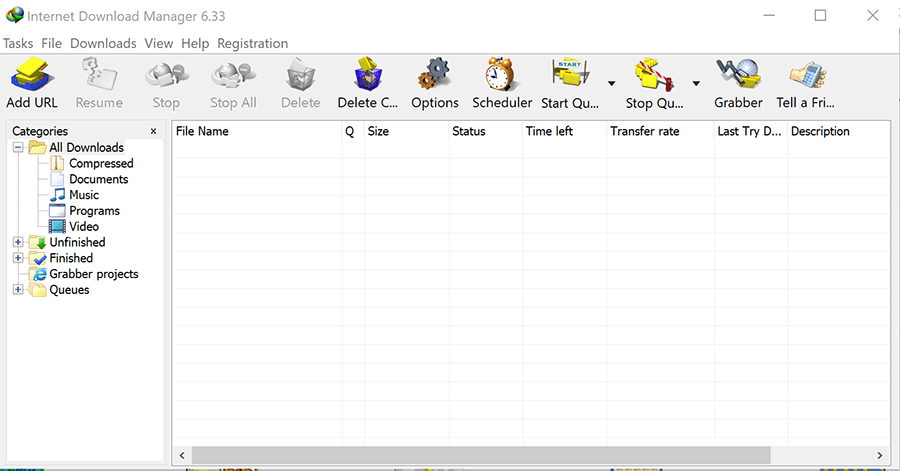
Bước 6: Ngay vị trí thẻ General hãy đánh dấu hết tất cả các trình duyệt mà bạn đang sử dụng.
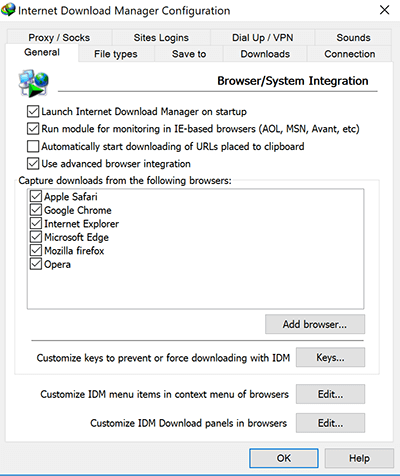
Bước 7: Chuyển sang thẻ File types và thêm định dạng file mà bạn muốn tải. Ví dụ muốn sửa lỗi IDM không bắt link MP4 thì bạn sẽ thêm MP4 vào và nhấn OK.
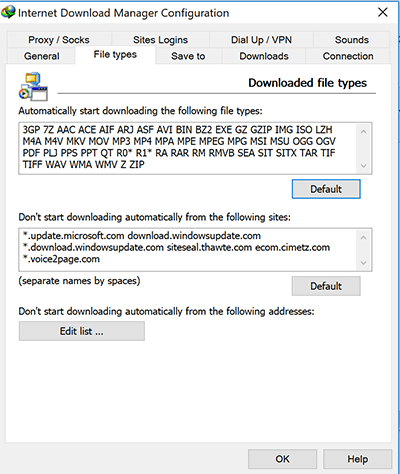
Bước 8: Như vậy là mình đã hướng dẫn các bạn cách sửa lỗi IDM không bắt link video youtube trên Cốc Cốc thành công.

Cách sửa lỗi Internet Download Manager không tự bắt link trên Firefox
Bước 1: Chúng ta truy cập vào phần Tiện ích mở rộng của Firefox bằng phím tắt Ctrl+Shift+A. Nếu tiện ích của IDM đang tắt thì hãy sẽ bật lên bằng cách click vào kí hiệu Dấu … (ba chấm) chọn Bật.
Bước 2: Mở ứng dụng IDM đã cài đặt và chọn Options.
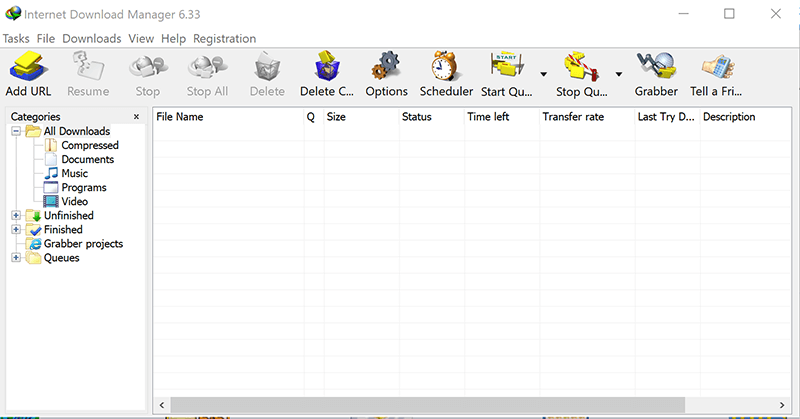
Bước 3: Tại thẻ General, lựa chọn tất cả trình duyệt mà bạn hiện đang sử dụng để thêm tiện ích IDM vào trình duyệt Firefox.
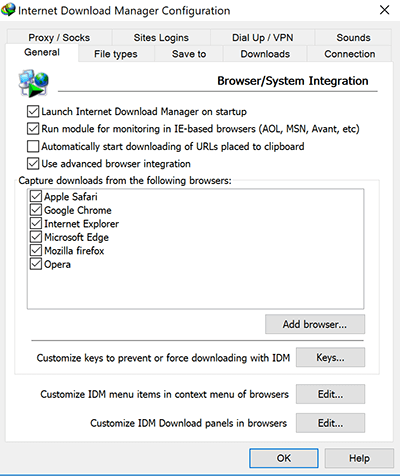
Bước 4: Bước tiếp theo cũng trong giao diện IDM. Bạn chuyển sang thẻ File types. Giả sử như nếu bạn muốn tải file MP3 hay MP4, thì hãy thêm vào bằng cách nhập thêm tại mục Automatically start downloading the following file types (như hình ảnh minh họa bên dưới). Cuối cùng nhấn OK.
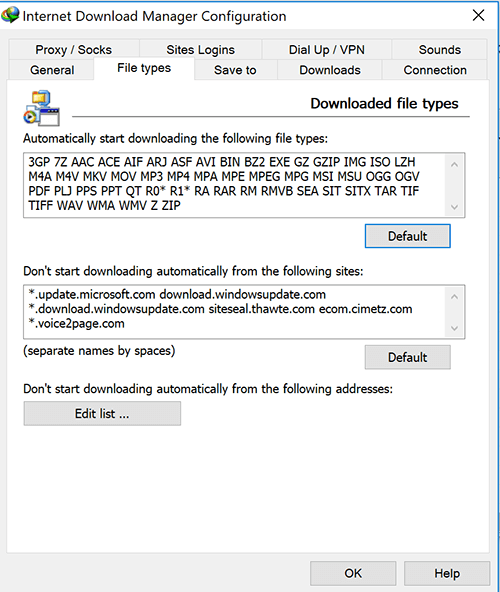
Bước 5: Truy cập vào Youtube, và bạn sẽ thấy biểu tượng Tải xuống của IDM.
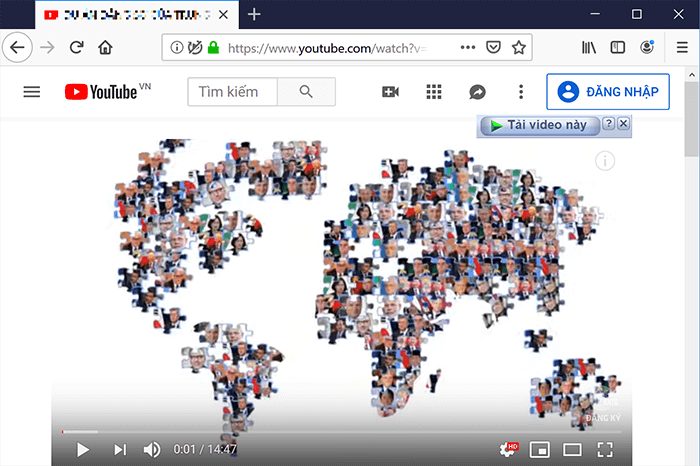
IDM hỗ trợ tải xuống những định dạng nào?
IDM (Internet Download Manager) là phần mềm hỗ trợ download tất cả loại file như .rar, .mp3, .mp4 …. Nhưng sau một thời gian sử dụng, có thể sẽ xảy ra lỗi IDM không bắt link. Có thể là lỗi xảy ra khi máy tính bị nhiễm virus hoặc phiên bản của IDM quá cũ, gây ra lỗi không tương thích với trình duyệt web bạn đang sử dụng.
Bài viết liên quan:
Thông thường, phần mềm download IDM sẽ tự động bắt liên kết và chỉ cần một cú nhấp chuột là bạn đã có thể tải dữ liệu về máy tính của mình. Nhưng bất ngờ là bạn lại bắt gặp lỗi IDM không bắt link tải nữa, thì bài viết này chính là giải pháp dành cho bạn.
Như vậy là Speedtest.net.vn đã hướng dẫn các bạn cách để khắc phục lỗi IDM không bắt link trên 3 trình duyệt phổ biến là Google Chrome, Firefox và Cốc Cốc. Hy vọng bài viết này có thể giúp các bạn khắc phục các lỗi này một cách hiệu quả.
Nếu bạn vẫn gặp lỗi ứng dụng IDM không hiện thanh download thì các bạn comment phía dưới nhé. Mình sẽ phản hồi trong thời gian sớm nhất.
Cám ơn đã theo dõi bài viết này. Chúc may mắn.
Có thể bạn quan tâm: